3Dグラフィックの世界では、全体のイメージに影響を与えるディテールがしばしば重要です。After Effectsにおける最も大きな課題の一つは、特に反射や影を扱う際のレンダー-オーダーの管理です。ここでは、印象的な効果を得て、不要な問題を回避するためにレンダーオーダーを効果的に活用する方法を紹介します。
重要なポイント
- Raytraced 3Dレンダラーを使用せずに、簡単なトリックでAfter Effectsで反射を得ることができます。
- レンダーオーダーを使用する際の不要な効果は、他のレイヤーに影を投げることを防ぐことがあります。
- 反射と影を取得するためのレンダーオーダーの操作には、重要な調整レイヤーが必要です。
ステップバイステップガイド
1. 基本的な3Dグラフィックの作成
まず、After Effectsで3Dグラフィックを作成します。魅力的な反射を作成するには、まず反射したいビジュアルエレメントが必要です。テキストレイヤーやアイコンを使用することができます。
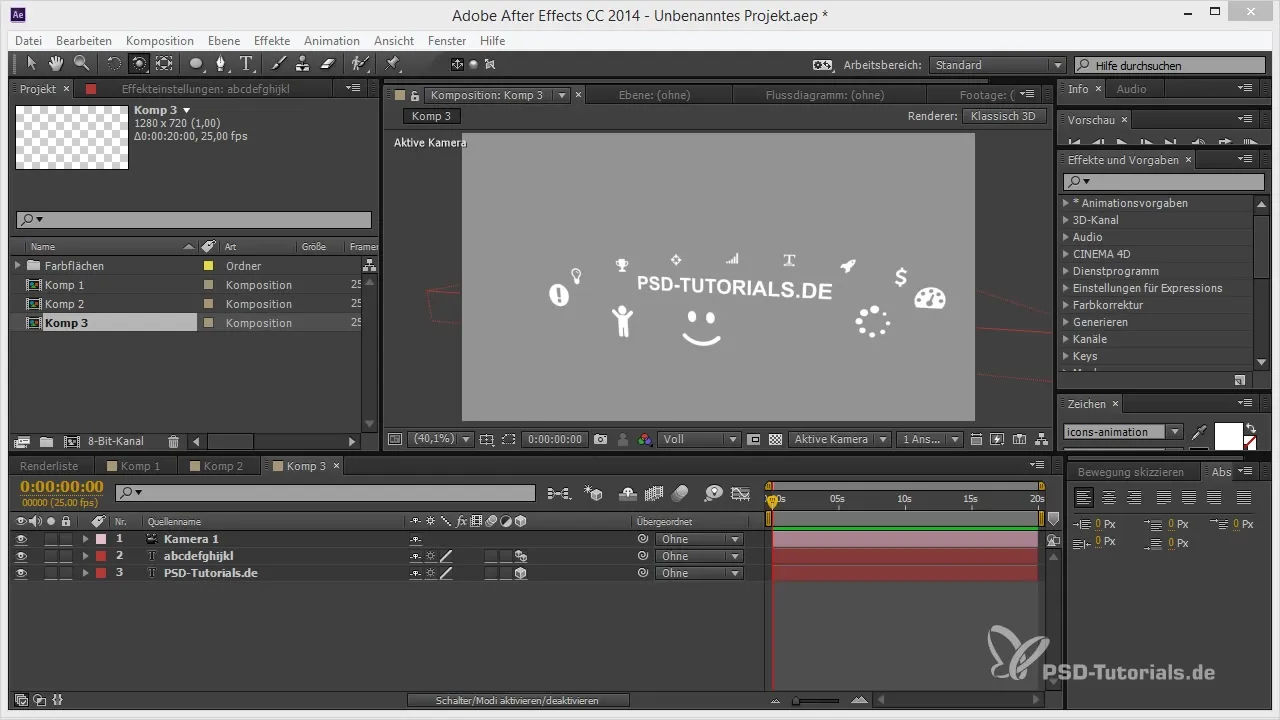
2. 反射を設定する
反射を設定するには、元のレイヤーのスケーリングを-100%に設定します。これによりレイヤーが反転し、反射効果が得られます。ただし、正しい回転値を提供するテキストアニメーターが必要ですので、注意してください。
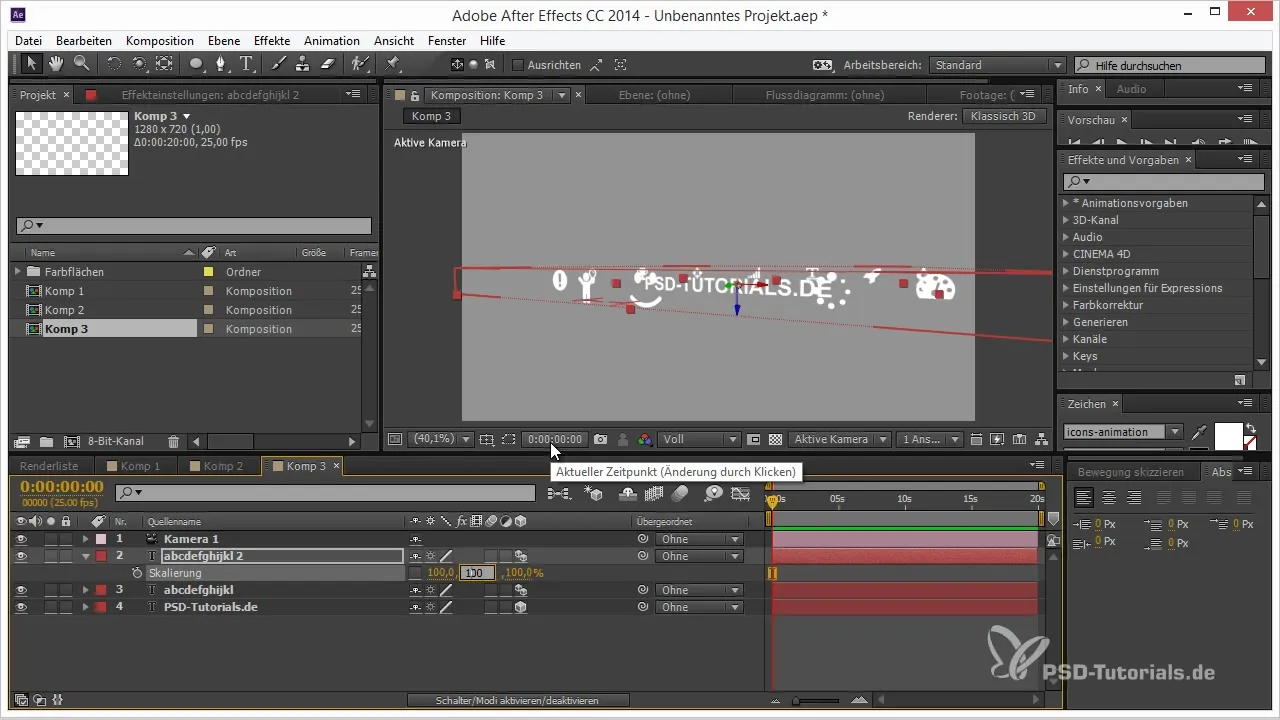
3. テキストとアイコンを調整する
アイコンを配置し、完璧な反射のために正しい高さに調整する必要があります。ドラッグ&ドロップで簡単に移動させて、希望の配置を得ることができます。
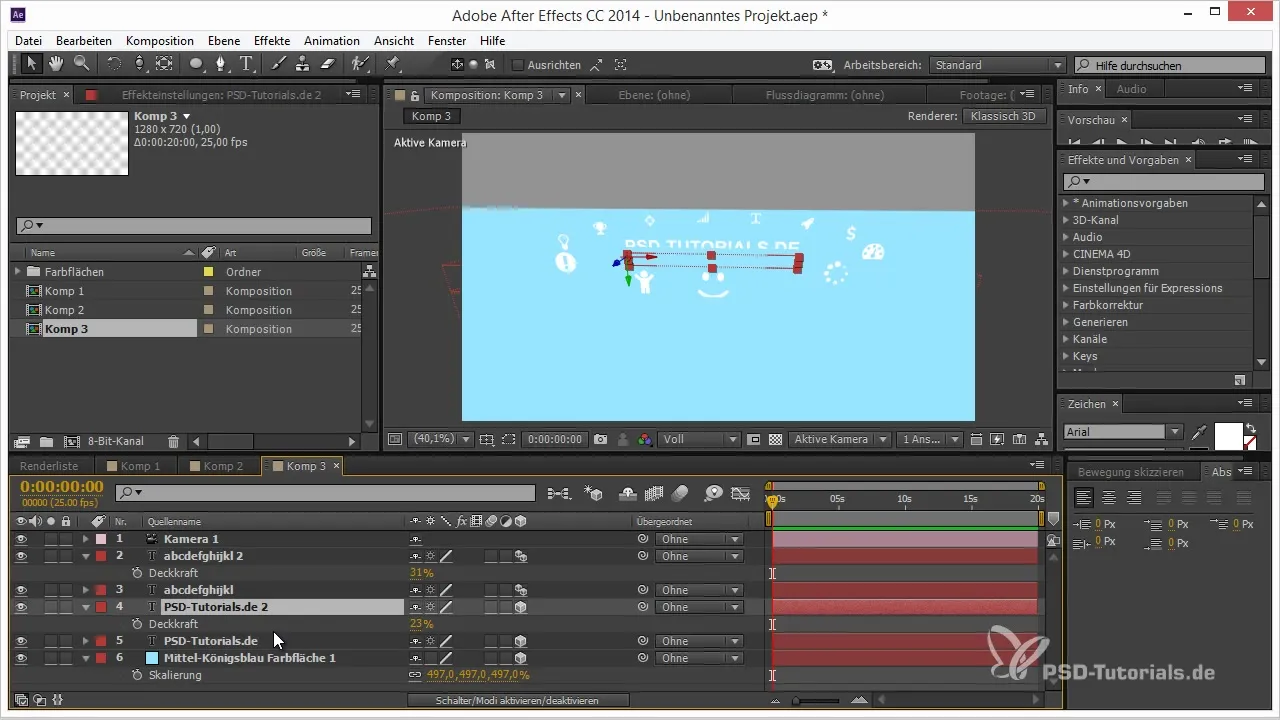
4. 地面を作成する
今、反射を実現するための地面を作成します。ショートカットのコントロール + Yを使用して、明るい色で新しいレイヤーを作成し、メイングラフィックの下に配置します。
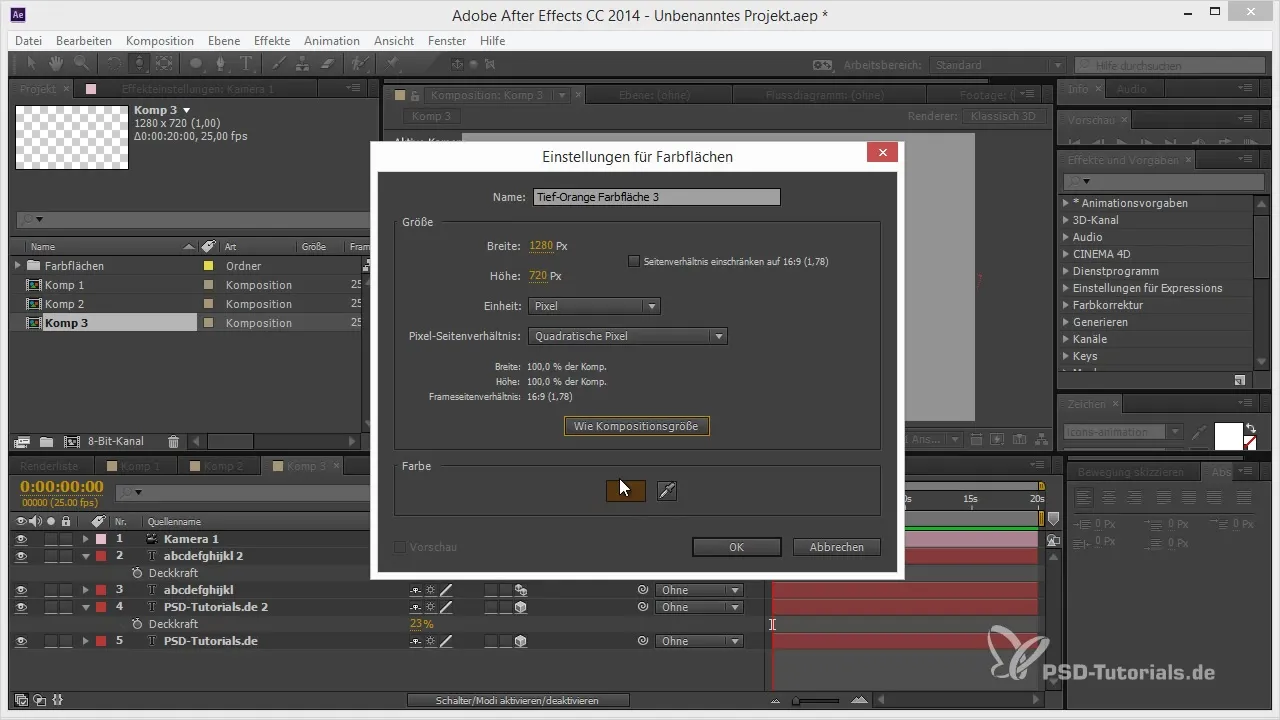
5. ライトを追加する
シーンをより生き生きとさせるために、ライトを追加します。興味深い影を作るために暖かい光を選ぶことができます。ライトの位置を変更することで、影が地面にどのように振る舞うかを確認してください。
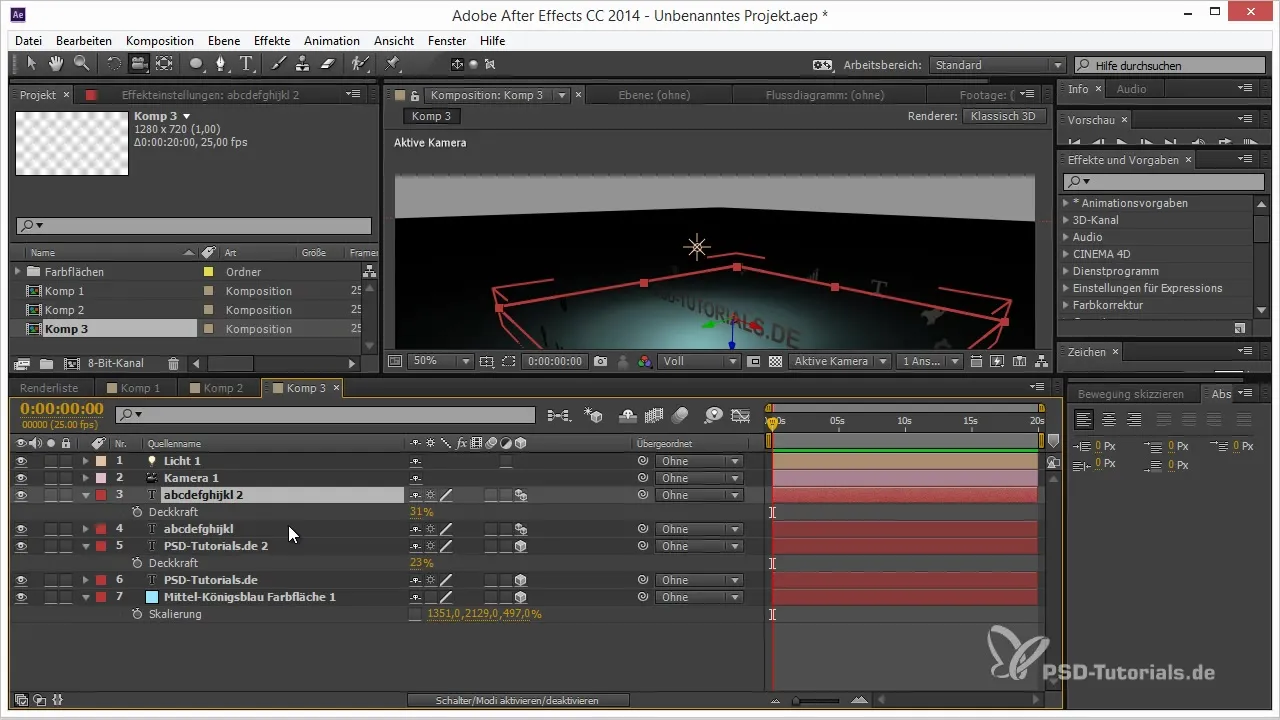
6. マテリアルを有効にする
レイヤーのマテリアルを有効にして、影を投影できるようにします。これは、光と影の影響が正しく表現されるために重要です。
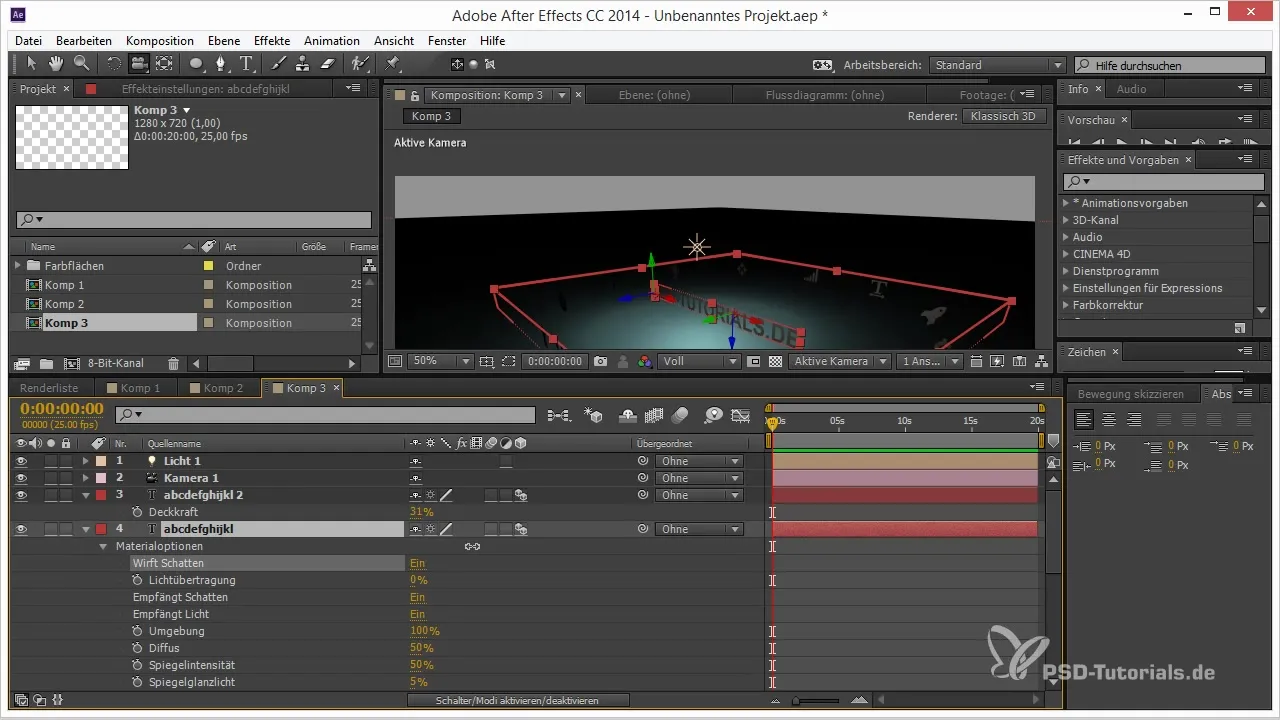
7. 影を調整する
ライトを移動させ、地面に投影される影を観察します。ここで微調整を行い、よりドラマチックな効果を得ることができます。
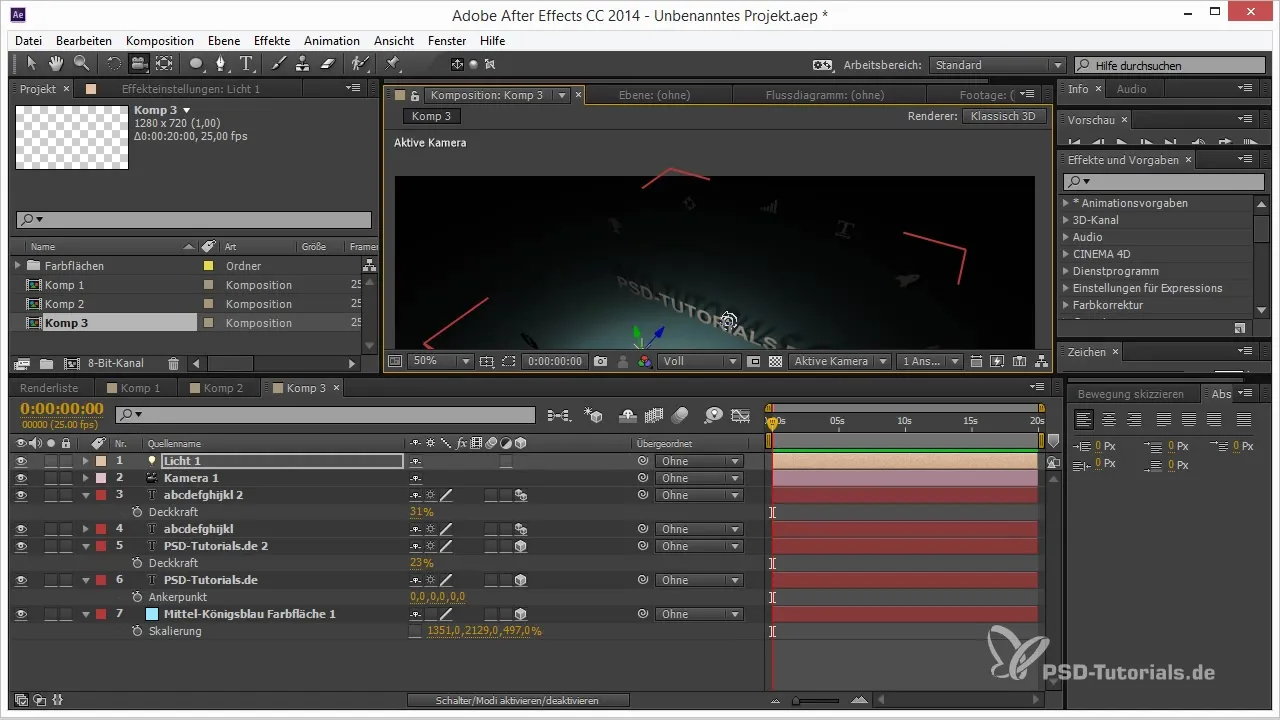
8. 反射を確認する
今、反射を確認する必要があります。もし消えている場合、カラーフィールドによって隠されているレンダリング設定が原因かもしれません。これがシーン全体の効果に影響を与えないように注意してください。
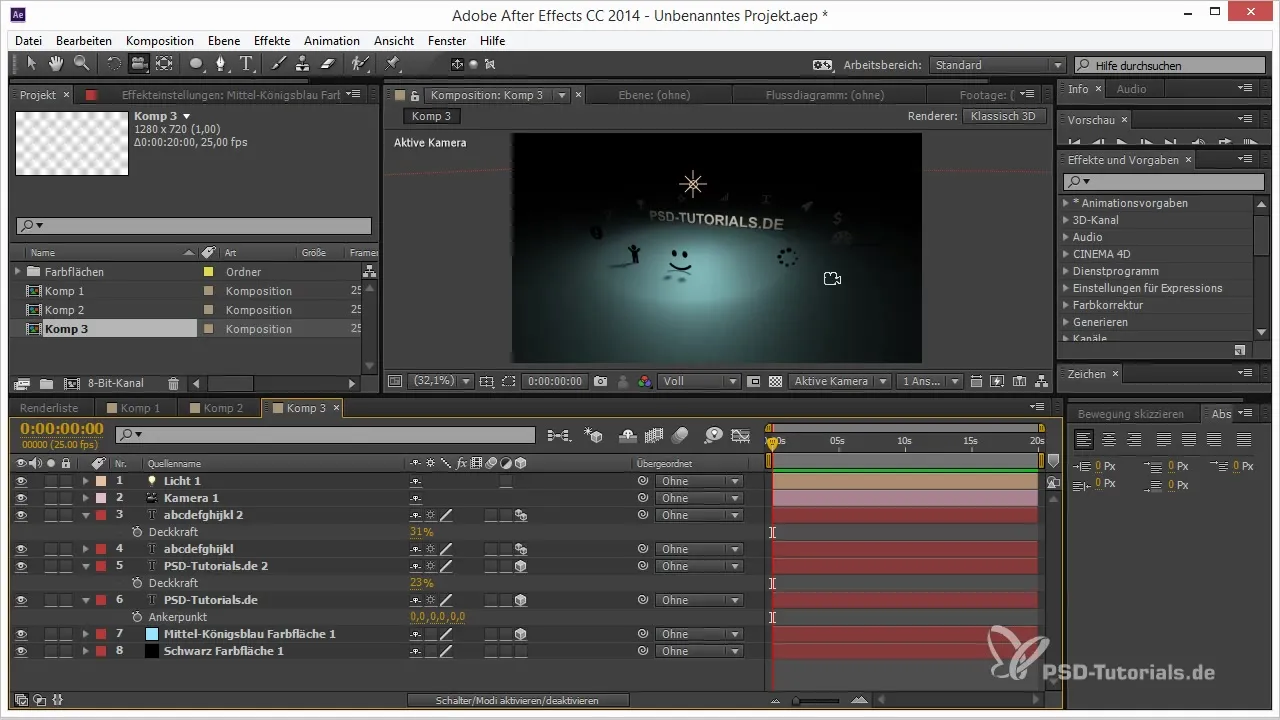
9. 調整レイヤーを追加する
反射の可視性の問題を解決するために、調整レイヤーを作成し、中間コバルトブルーのカラーフィールドの前に配置します。これによりオブジェクトのレンダーオーダーが変更され、反射が再び見えるようになります。
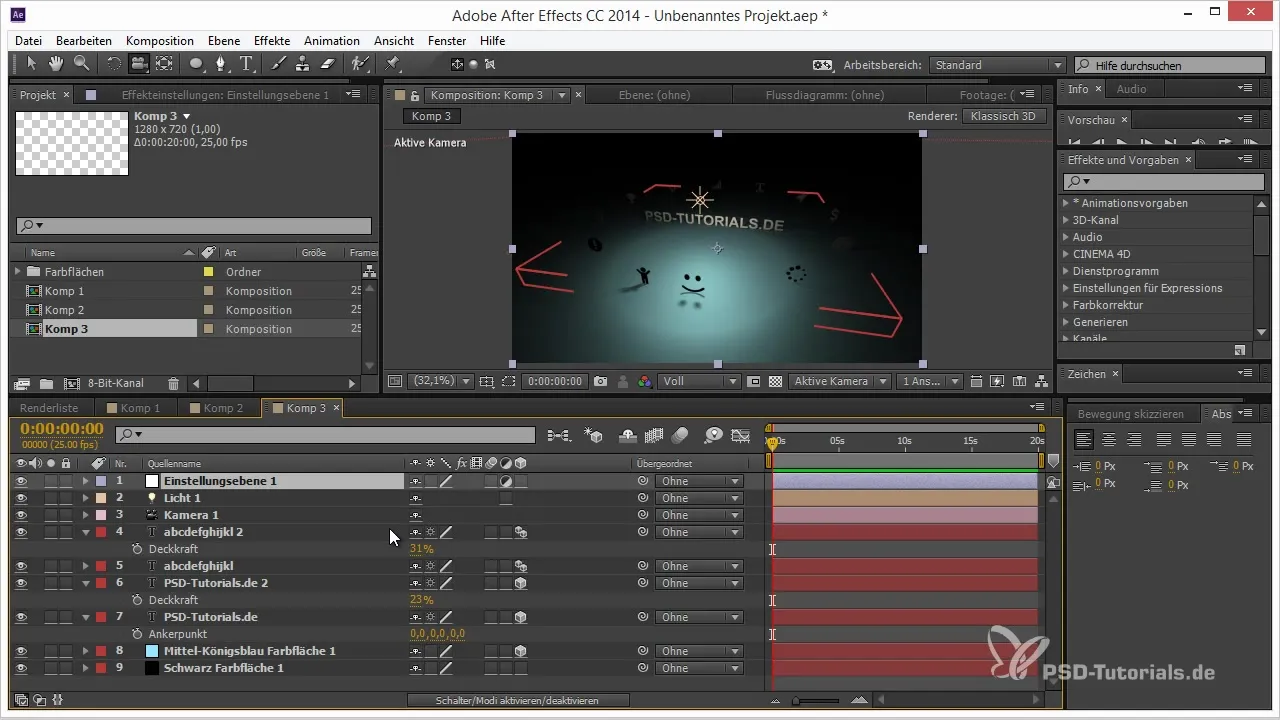
10. 影を戻す
もし地面に影が必要な場合は、影を投げるレイヤーを調整レイヤーの下に配置します。この方法で、反射を失うことなく必要な効果を得ることができます。
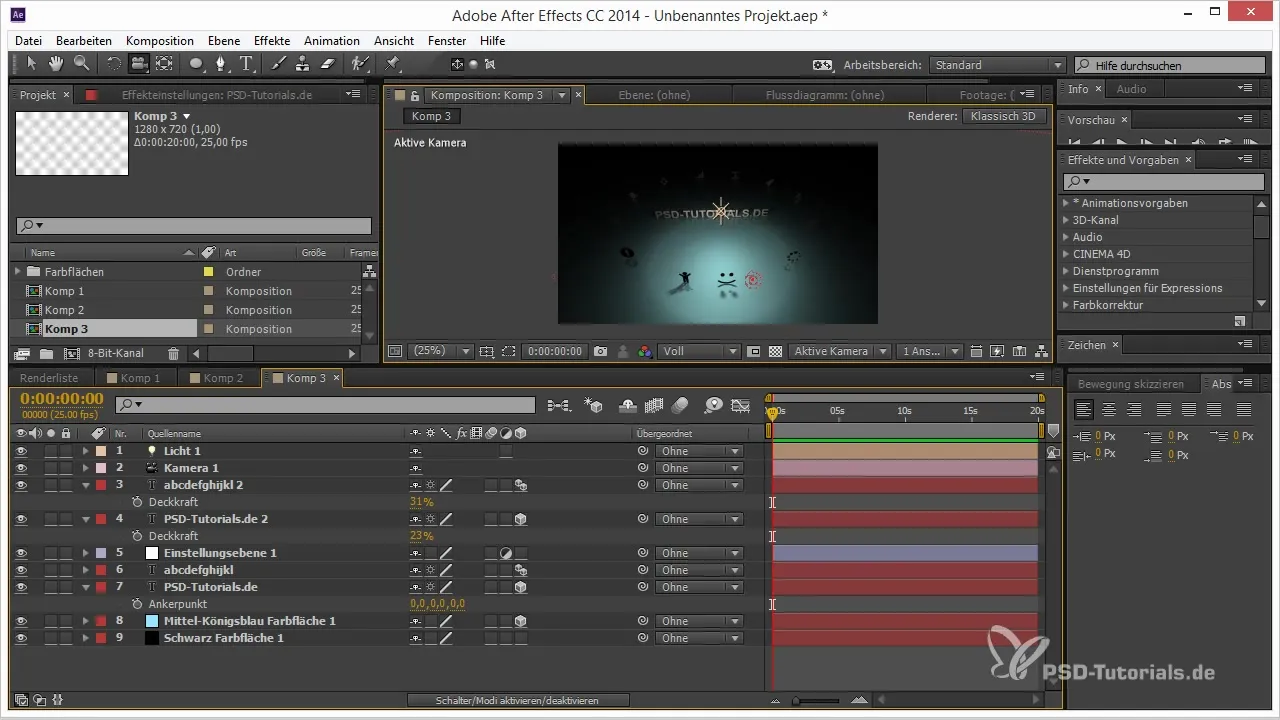
11. 最終レンダリング
最終レンダリング設定を実行して、プロジェクトを保存し、作品を鑑賞します。さまざまな光と影の効果を確認して、すべてが調和して見えるようにしてください。
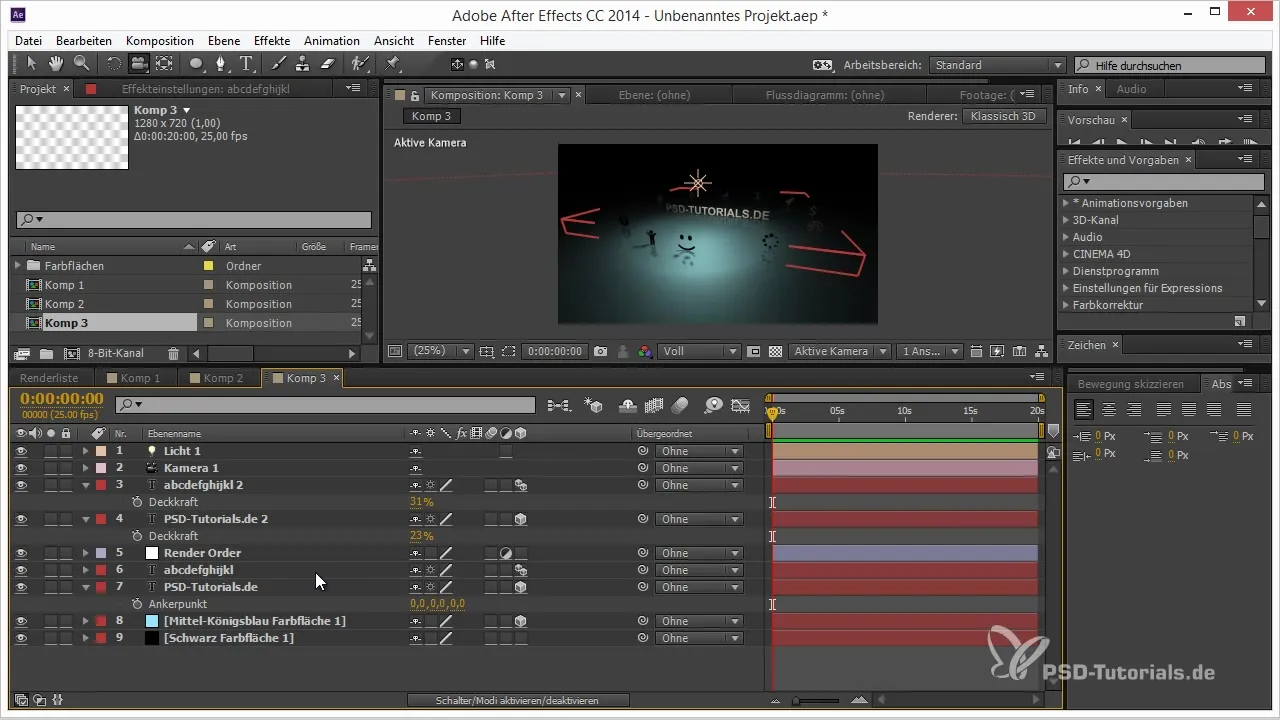
まとめ - After Effectsにおけるレンダーオーダーのヒントとコツ
これらのステップバイステップガイドを通じて、After Effectsで反射と影を効果的に使用する方法を学びました。調整レイヤーの利点を認識し、3Dプロジェクトのためにそれを効果的に活用できる方法を理解しましょう。
よくある質問
After Effectsにおけるレンダーオーダーとは何ですか?レンダーオーダーは、レイヤーとエフェクトがレンダリングされる順序を決定し、アニメーションの外観に影響を与える可能性があります。
Raytraced 3Dレンダーなしで反射を作成するにはどうすればよいですか?レイヤーのスケーリングを反転させ、正しいアニメーション設定を使用することで、効果的に反射を得ることができます。
カラーフィールドを追加すると影が消えるのはなぜですか?カラーフィールドが正しく配置されていないと、反射や影の可視性に影響を与えることがあります。
調整レイヤーを追加した後、影を取り戻すにはどうすればよいですか?影を投影するレイヤーを調整レイヤーの下に置くことで、影を引き続き見えるようにします。


